- 系统
- 教程
- 软件
- 安卓
时间:2021-11-27 来源:u小马 访问:次
Adobe Fireworks CS3官方中文正式原版是一个非常专业的网页图片批量处理工具,Adobe Fireworks CS3官方中文正式原版采用预览、跨平台灰度系统预览、选择性 JPEG 压缩和大量导出控件,,针对各种交付情况优化图像。今天小编向大家简单的介绍一下Fireworks制作出好看图文排版的方法教程,希望大家会喜欢。
首先我们需要打开fireworks软件
然后制作一张好看的图文但是又要简单操作的话,我是建议先找好素材哦,比如说我先找好了一张素材图片,然后用fireworks打开即可,大家可以看到左边的工具栏,是不是和ps差不多的呢。
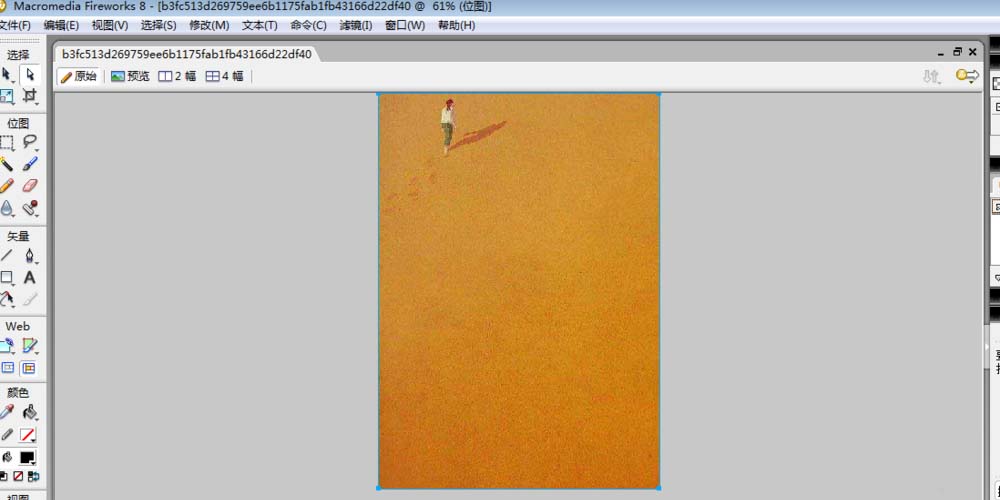
无论你是自己设计还是找的素材图片,操作久而久之你就会知道怎么排版好看了,首先我使用文字工具给整张图片添加了大标题,字体颜色最好和背景色搭配一点也不会显得突兀。
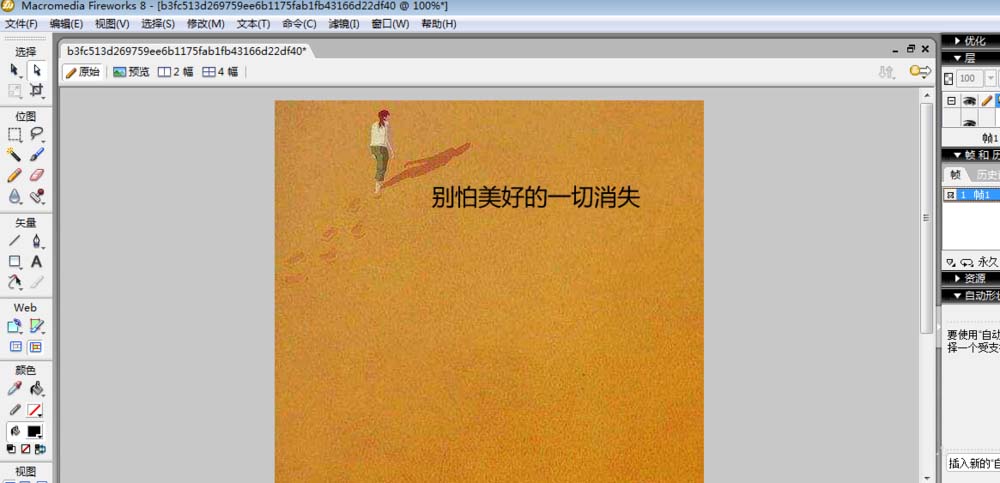
若是你要插图片进去的话,可以打开你提前准备好的图片,这样左边是你之前在编辑的图片,右边是我们刚刚打开的图片,点击下右上角小框框的那个按钮,然后直接将要插入的图片拖到之前素材图片即可。
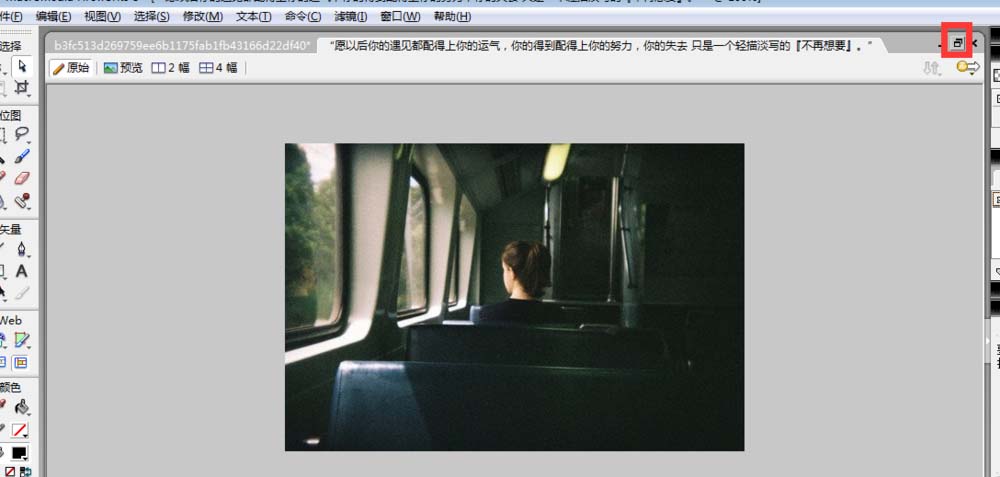
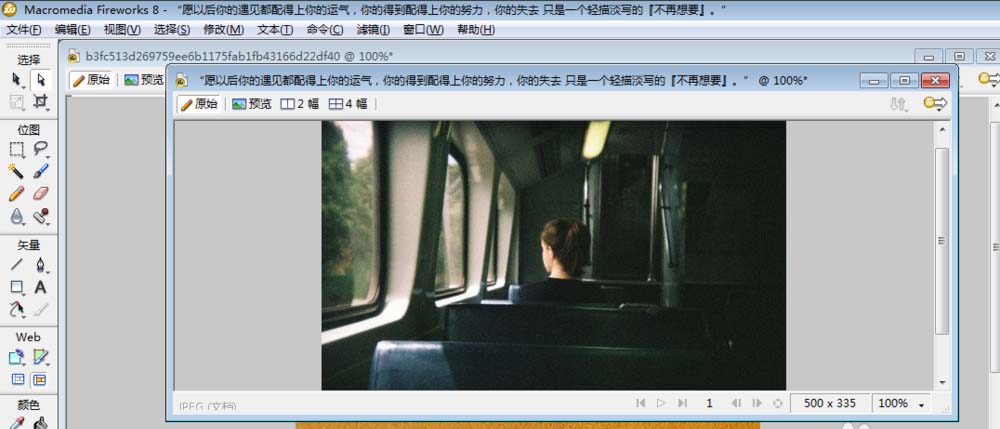
因为上一步是比较关键的一步,所以在这里详细的说明,将要插入的图片拖到我们素材图之后,来调整下图片的尺寸来配置整个界面,按住shift键点击左键盘来控制图片大小,调整到合适大小即可。
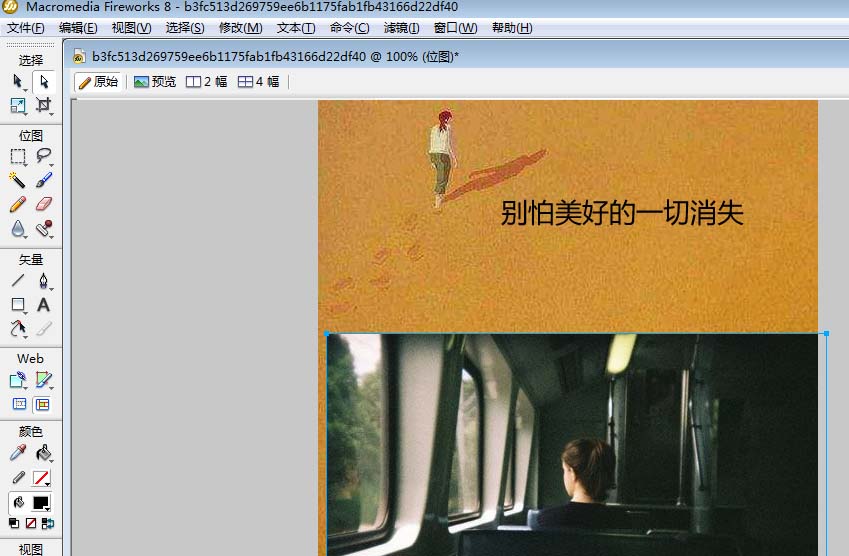
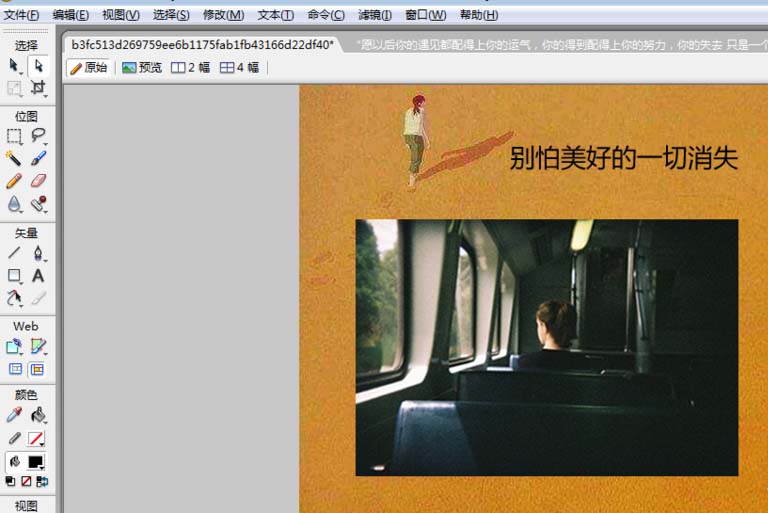
所以下面我就是放文字进去了,文字之间的间距是可以调整的,会用工具的小伙伴会调吧,这样制作一张图文的话,在颜色上最好要协调才会看起来比较舒服,字体的话还可以换成其他的。
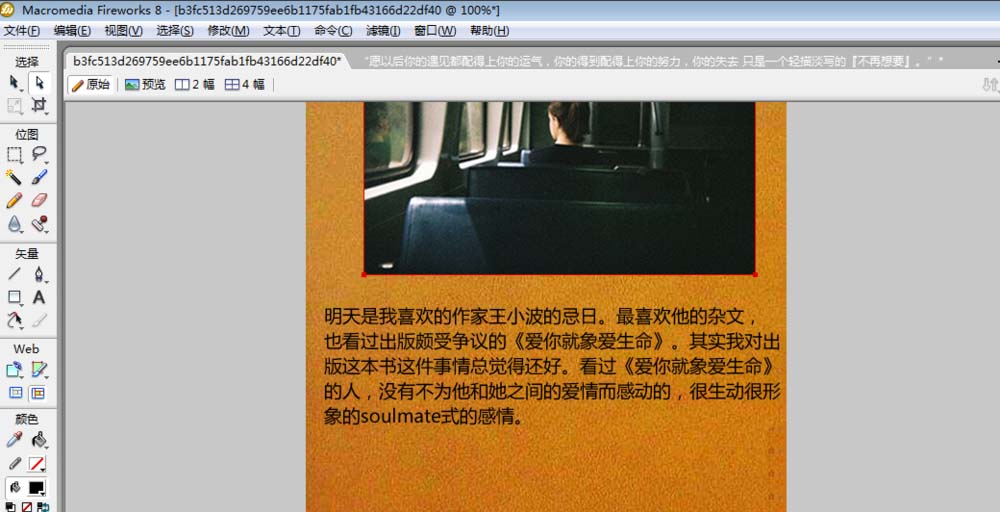
最后简单编辑好之后,你可以直接点击保存然后退出,也可以点击左上角的文件按钮然后点击另存为,这样一张好看的图文编辑就出来啦,小伙伴你学会了吗?
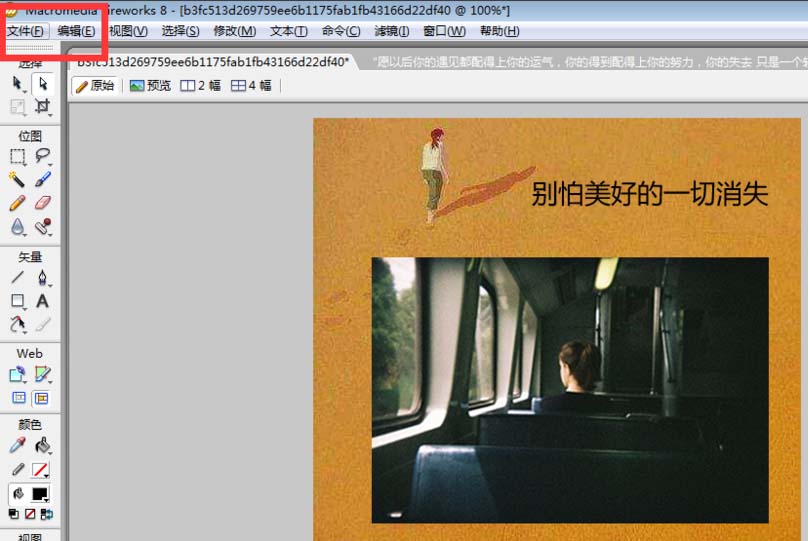
以上介绍的内容就是关于Fireworks制作出好看图文排版的具体操作方法,不知道大家学会了没有,如果你也遇到了这样的问题的话可以按照小编的方法自己尝试一下,希望可以帮助大家解决问题,谢谢!!!!想要了解更多的软件教程请关注Win10u小马~~~~





